【摘要】:绘制如图9-18所示的门窗。操作步骤如下:01 利用TArch 2014以前学过的命令绘制轴网、两点轴标、墙体等,得到如图9-19所示的平面图。图9-20 窗户参数图9-21 创建普通窗04 选择︱菜单命令,再次打开对话框,设置参数如图9-22所示。图9-22 平开门参数图9-23 平面门窗图

选择【门窗】︱【门窗】菜单命令,打开【门窗参数】对话框,设置参数并选择不同的门窗插入方式,即可有不同的命令行提示。
绘制如图9-18所示的门窗。
操作步骤如下:
01 利用TArch 2014以前学过的命令绘制轴网、两点轴标、墙体等,得到如图9-19所示的平面图。
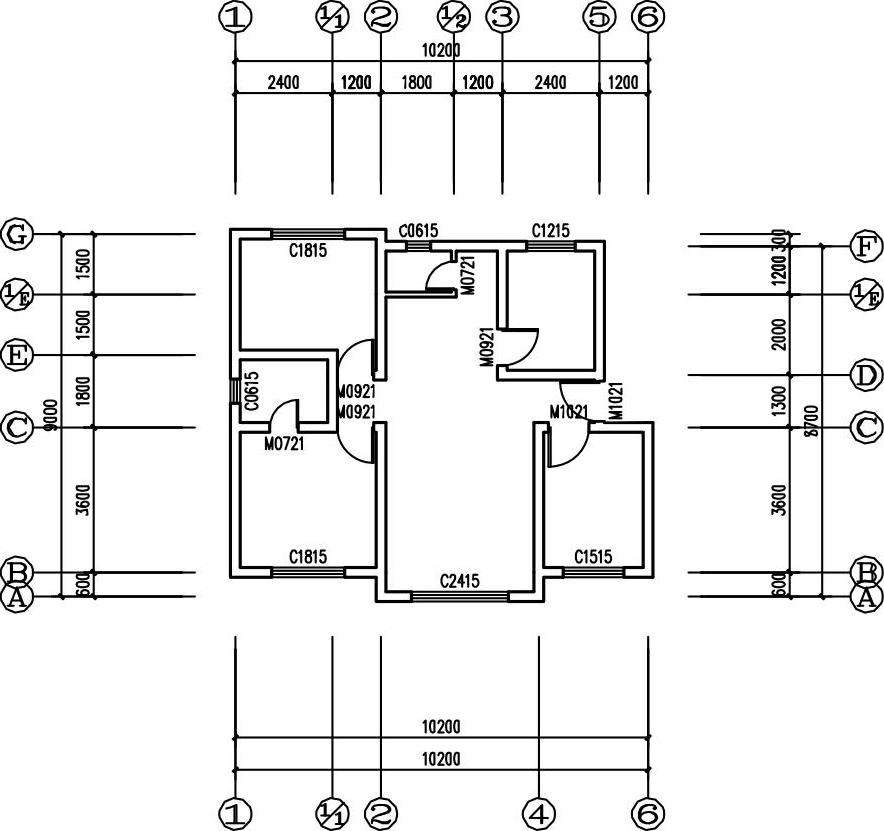
图9-18 绘制门窗图
02 选择【门窗】︱【门窗】菜单命令,打开【门窗参数】对话框,设置参数如图9-20所示。此时,命令行提示:
点取门窗大致的位置和开向(Shift-左右开)<退出>:
/在经过B号轴线与1号轴线和2号轴线之间的墙体处单击/
门窗个数(1~2)<1>:↙
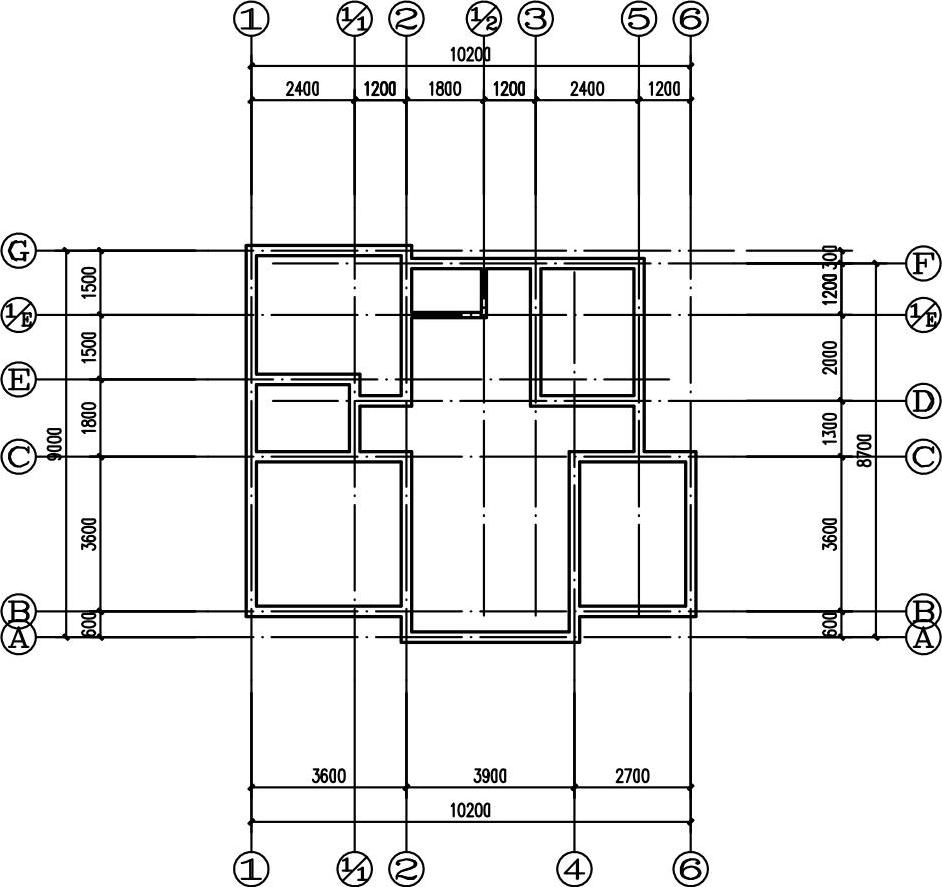
图9-19 墙体平面图
03 重复上一步操作,在【门窗参数】对话框中调整【窗宽】的数值,同样方法创建出其他的窗,得到如图9-21所示的窗户平面图。(www.xing528.com)

图9-20 窗户参数
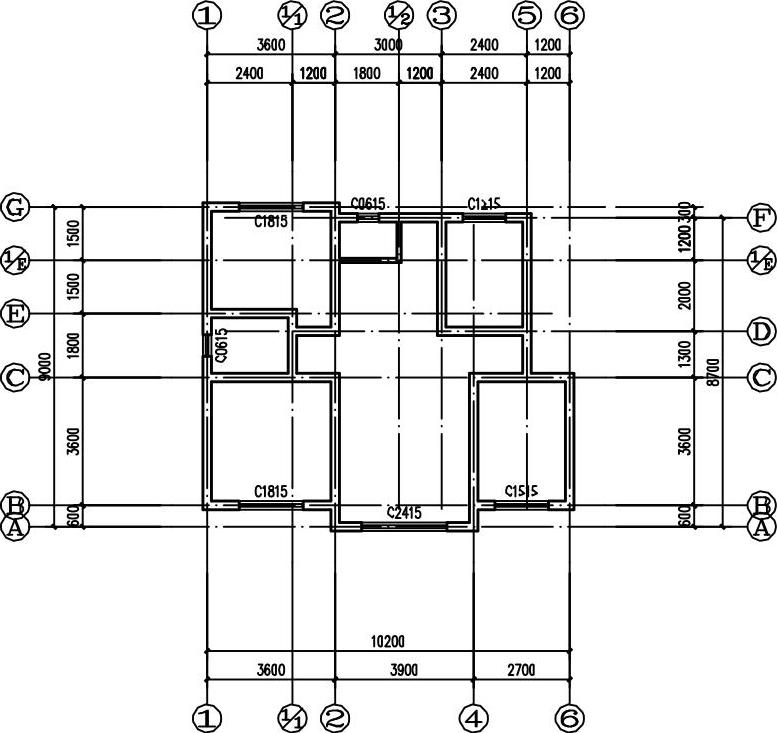
图9-21 创建普通窗
04 选择【门窗】︱【门窗】菜单命令,再次打开【门窗参数】对话框,设置参数如图9-22所示。此时,命令行提示:
点取门窗大致的位置和开向(Shift-左右开)<退出>:
/在C号轴线与D号轴线的住宅入口出单击,完成了该门的创建/
05 根据需要,在【门窗参数】对话框中修改参数后,单击视图中的墙体位置,依此方法完成所有门的创建,最后得到住宅平面图门窗的完成图,如图9-23所示。

图9-22 平开门参数
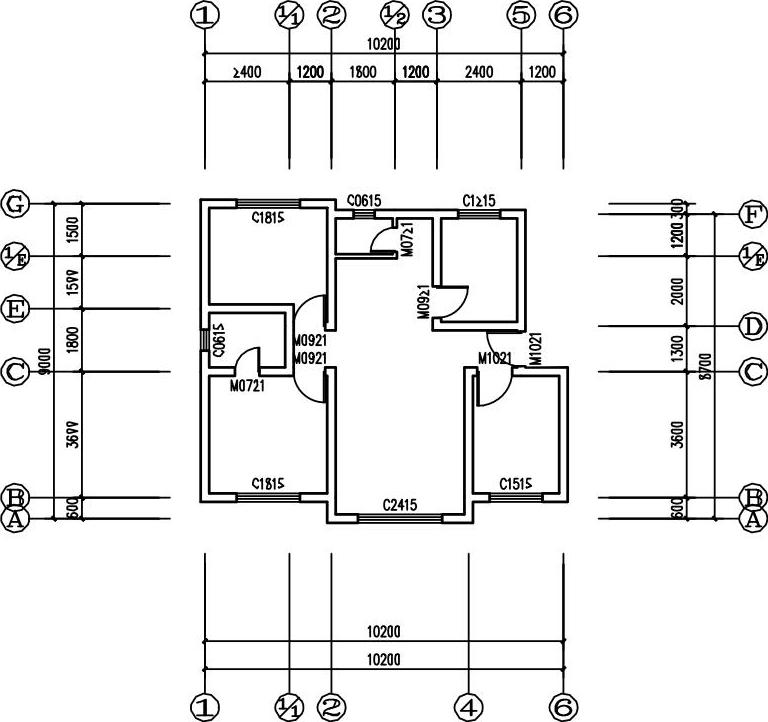
图9-23 平面门窗图
免责声明:以上内容源自网络,版权归原作者所有,如有侵犯您的原创版权请告知,我们将尽快删除相关内容。




